OpenCart es una plataforma de comercio electrónico de carrito de la compra basada en la web, de código abierto y gratuita, escrita en PHP. Le permite iniciar su propia tienda en línea para agregar, administrar y vender productos en línea. OpenCart proporciona un código fuente abierto y le permite personalizarlo según sus requisitos. Es un programa de administración de tiendas simple, liviano, fácil de usar y poderoso que le permite administrar varias tiendas a través de un navegador web. Puede administrar fácilmente el inventario de productos, pedidos, afiliados, descuentos, revisiones de productos, pasarelas de pago y más desde la ubicación central. Si está buscando alojar su propia tienda en línea, OpenCart es la mejor opción para usted.
En este tutorial, le mostraremos cómo instalar OpenCart en Oracle Linux 8.
Requisitos
- Un servidor que ejecuta Oracle Linux 8 en Atlantic.Net Cloud Platform
- Una contraseña de root está configurada en su servidor
Paso 1:crear el servidor en la nube de Atlantic.Net
Primero, inicie sesión en su servidor en la nube de Atlantic.Net. Cree un nuevo servidor, eligiendo Oracle Linux como sistema operativo con al menos 2 GB de RAM. Conéctese a su servidor en la nube a través de SSH e inicie sesión con las credenciales resaltadas en la parte superior de la página.
Una vez que haya iniciado sesión en su servidor, ejecute el siguiente comando para actualizar su sistema base con los últimos paquetes disponibles.
dnf update -y
Paso 2:instalar la pila LAMP
Antes de comenzar, se debe instalar un LAMP Stack en su servidor. Si no está instalado, puede instalarlo usando el siguiente comando:
dnf install httpd mariadb-server -y
Después de la instalación, también deberá instalar la versión 8.0 de PHP y todas las extensiones necesarias. De forma predeterminada, PHP 8.0 no está incluido en el repositorio predeterminado de Oracle Linux, por lo que deberá instalar los repositorios EPEL y PHP REMI en su sistema.
Primero, instale los repositorios EPEL y REMI con el siguiente comando:
dnf install epel-release -y dnf install http://rpms.remirepo.net/enterprise/remi-release-8.rpm
A continuación, deberá restablecer el módulo predeterminado de PHP y habilitar el módulo PHP REMI 8.0:
dnf module reset php dnf module enable php:remi-8.0
A continuación, ejecute el siguiente comando para instalar PHP 8.0 con todas las extensiones necesarias:
dnf install php php-gd php-ldap php-zip php-odbc php-pear php-xml php-xmlrpc php-mbstring php-mysqlnd php-snmp php-soap curl curl-devel unzip git -y
Una vez que PHP esté instalado con todos los paquetes necesarios, inicie los servicios de Apache y MariaDB y habilítelos para que se inicien al reiniciar el sistema:
systemctl start httpd systemctl enable httpd systemctl start mariadb systemctl enable mariadb
Paso 3:configurar una base de datos para OpenCart
OpenCart usa MariaDB como base de datos, por lo que deberá crear una base de datos y un usuario para OpenCart.
Primero, asegure la instalación de MariaDB y configure la contraseña raíz de MariaDB usando el siguiente comando:
mysql_secure_installation
Responda todas las preguntas como se muestra a continuación:
Enter current password for root (enter for none): Set root password? [Y/n] Y New password: Re-enter new password: Remove anonymous users? [Y/n] Y Disallow root login remotely? [Y/n] Y Remove test database and access to it? [Y/n] Y Reload privilege tables now? [Y/n] Y
A continuación, inicie sesión en MariaDB con el siguiente comando:
mysql -u root -p
Una vez que esté conectado a MariaDB, cree un usuario y una base de datos con el siguiente comando:
CREATE DATABASE opencart; CREATE USER 'opencart'@'localhost' IDENTIFIED BY 'password';
A continuación, otorgue todos los privilegios a la base de datos de OpenCart con el siguiente comando:
GRANT ALL PRIVILEGES ON opencart.* TO 'opencart'@'localhost';
A continuación, elimine los privilegios y salga de MariaDB con el siguiente comando:
FLUSH PRIVILEGES; EXIT;
Paso 4:descarga el código fuente de OpenCart
Primero, descargue la última versión de OpenCart del repositorio de GitHub usando el siguiente comando:
git clone https://github.com/opencart/opencart.git
Una vez completada la descarga, navegue hasta el directorio descargado y copie el directorio de carga en el directorio raíz web de Apache:
cd opencart mv upload /var/www/html/opencart
A continuación, copie algunos archivos de configuración de muestra con el siguiente comando:
cp /var/www/html/opencart/config-dist.php /var/www/html/opencart/config.php cp /var/www/html/opencart/admin/config-dist.php /var/www/html/opencart/admin/config.php
A continuación, establezca los permisos y la propiedad adecuados con el siguiente comando:
chown -R apache:apache /var/www/html/opencart chmod -R 755 /var/www/html/opencart
Paso 5:cree un host virtual de Apache para OpenCart
A continuación, deberá crear un archivo de configuración de host virtual de Apache para alojar OpenCart en Internet:
nano /etc/httpd/conf.d/opencart.conf
Agregue las siguientes líneas:
<VirtualHost *:80> ServerAdmin [email protected] DocumentRoot /var/www/html/opencart/ ServerName opencart.example.com <Directory /var/www/html/opencart/> Options FollowSymLinks AllowOverride All Order allow,deny allow from all </Directory> ErrorLog /var/log/httpd/yourdomain.com-error_log CustomLog /var/log/httpd/yourdomain.com-access_log common </VirtualHost>
Guarde y cierre el archivo, luego reinicie el servicio Apache para aplicar los cambios:
systemctl restart httpd
Paso 6:configurar el cortafuegos
Si está utilizando firewalld, deberá permitir los servicios HTTP y HTTPS a través del firewall. Puede permitirlos usando el siguiente comando:
firewall-cmd --permanent --add-service=http firewall-cmd --permanent --add-service=https
A continuación, vuelva a cargar firewalld para aplicar los cambios:
firewall-cmd --reload
Paso 7:acceda al panel de control de OpenCart
Ahora puede acceder a la interfaz de usuario web de OpenCart mediante la URL http://opencart.example.com . Debería ver la siguiente página:
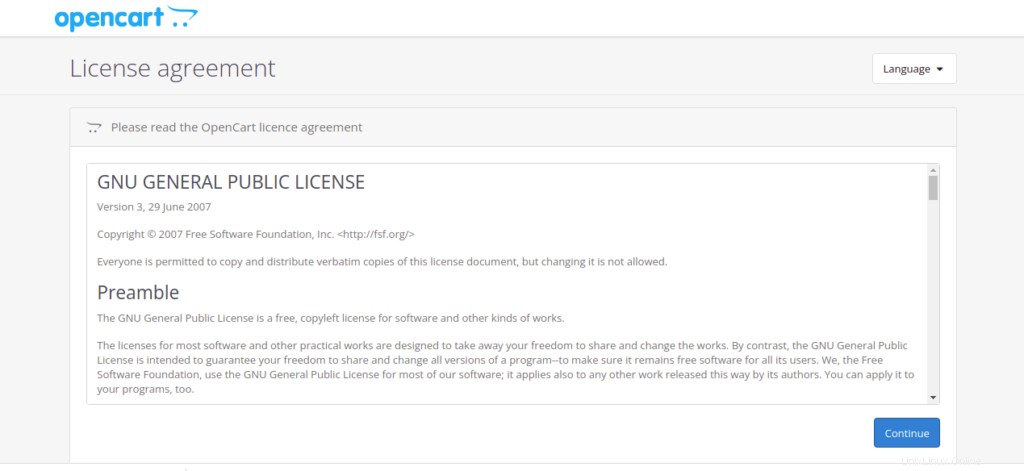
Acepte el acuerdo de licencia y haga clic en Continuar botón. Debería ver la siguiente página:
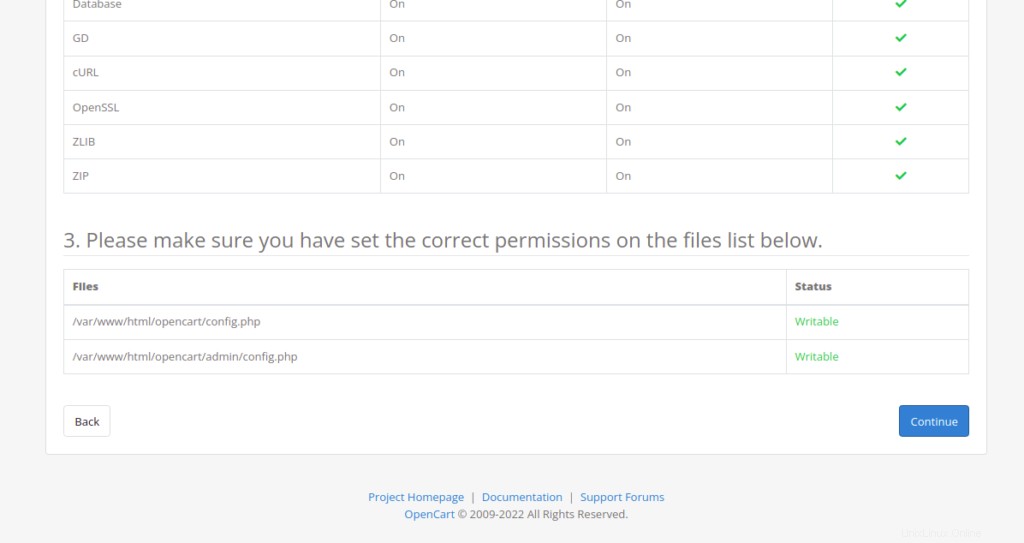
Asegúrese de que todas las extensiones de PHP estén instaladas y luego haga clic en Continuar botón. Debería ver la siguiente página:
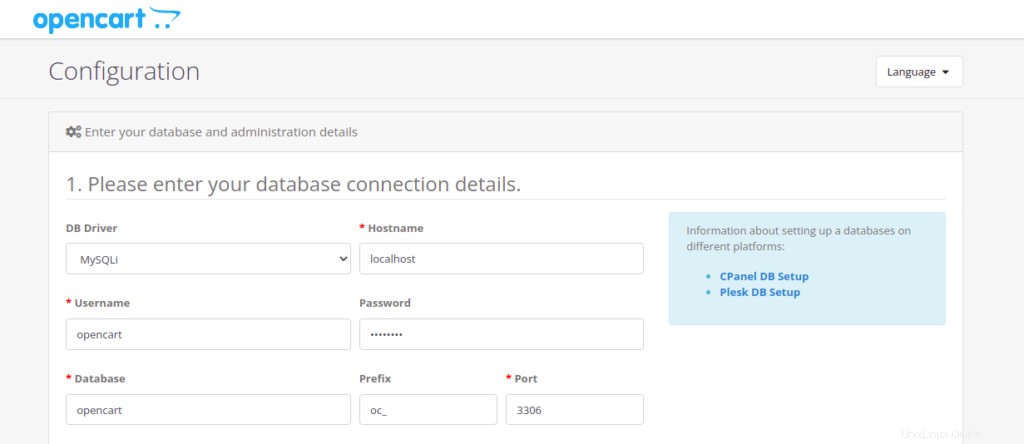
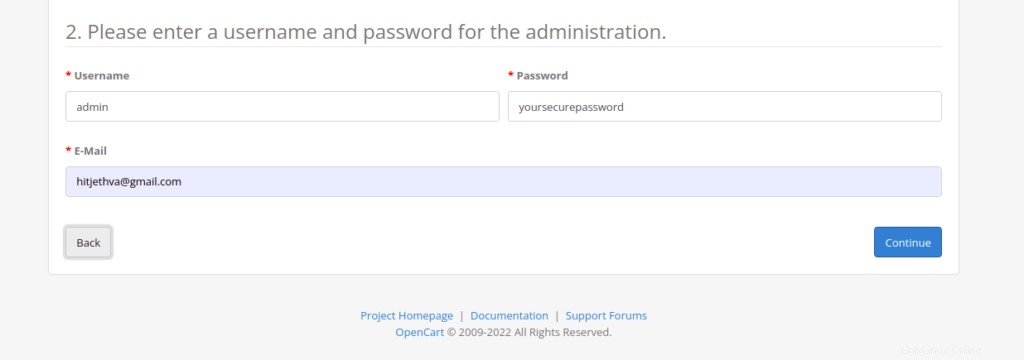
Proporcione los detalles de su base de datos, nombre de usuario de administrador y contraseña, y haga clic en Continuar botón. Debería ver la siguiente página:
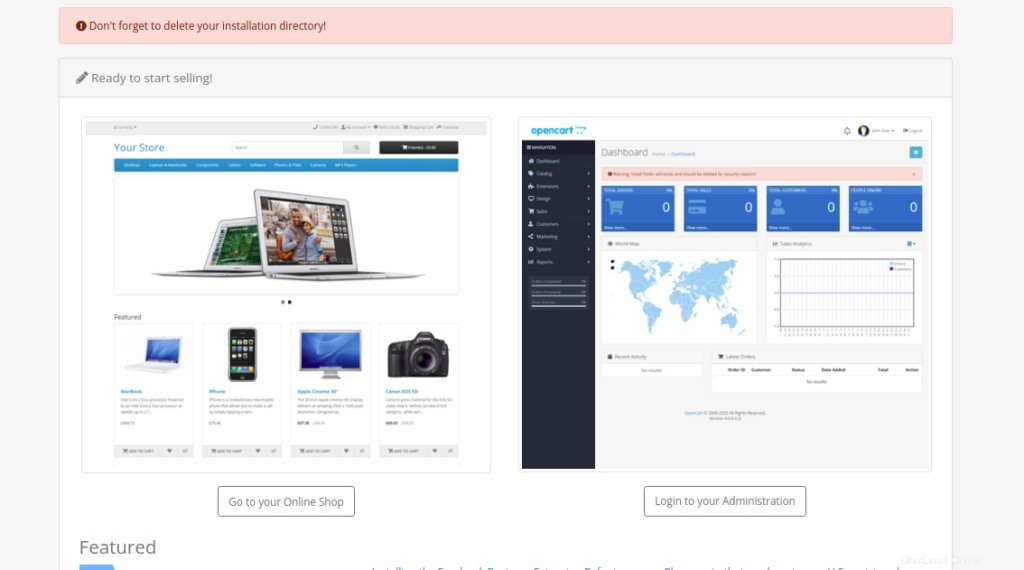
Ahora, abra su terminal y elimine el directorio de instalación usando el siguiente comando:
rm -rf /var/www/html/opencart/install
A continuación, vuelva a la interfaz web de OpenCart y haga clic en Iniciar sesión en su Administración . Debería ver la página de inicio de sesión de OpenCart:
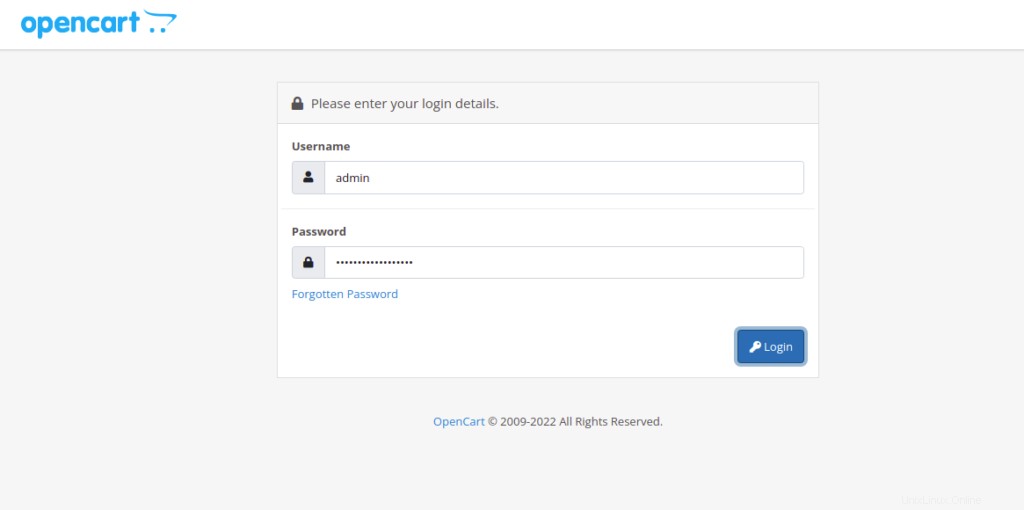
Proporcione su nombre de usuario y contraseña de administrador y haga clic en Iniciar sesión botón. Debería ver el panel de OpenCart en la siguiente página:
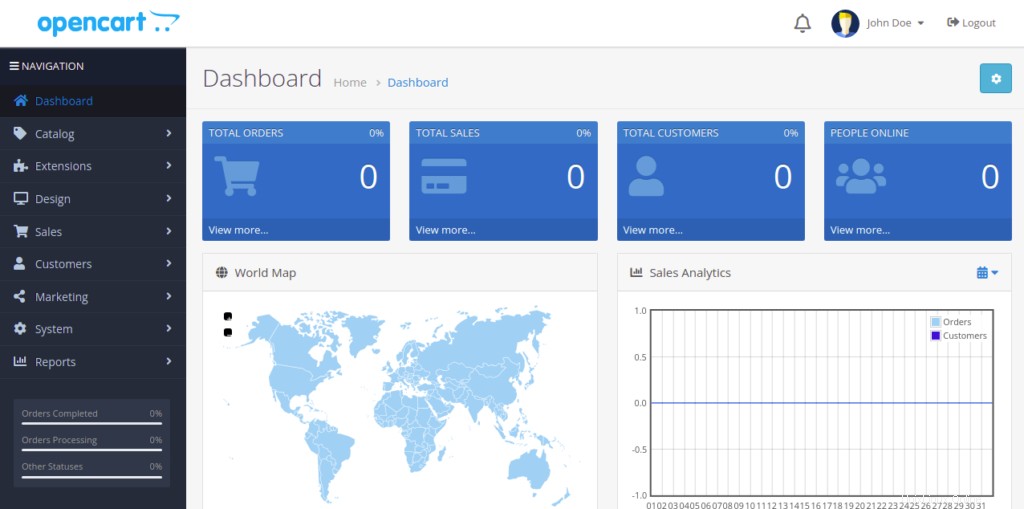
Conclusión
En esta publicación, explicamos cómo instalar la plataforma de carrito de compras OpenCart en Oracle Linux 8. Su plataforma OpenCart ahora está lista para usar. Ahora puede iniciar su propia tienda en línea usando OpenCart. Comience con el alojamiento VPS de Atlantic.Net.